Руководство по устранению неполадок ServBay Helper
ServBay Helper — это ключевой компонент работы ServBay на macOS, отвечающий за выполнение операций, требующих прав администратора, таких как запуск и остановка веб-серверов (например, Nginx, Caddy), баз данных (MySQL, PostgreSQL, MongoDB), сервисов кеширования (Redis) и управление привязкой к портам с номерами ниже 1024 (например, 80 для HTTP и 443 для HTTPS).
Если ServBay Helper некорректно установлен или не работает должным образом, ServBay не сможет управлять этими важными сервисами, что приведёт к невозможности запуска сайтов, подключения к базам данных или работы с локальной средой разработки.
Типичные признаки проблемы:
Если с ServBay Helper возникают неполадки, в интерфейсе приложения ServBay или при запуске могут появиться следующие сообщения:
ServBay Helper не установленНе удалось подключиться к ServBay Helper- Состояния пакетов (сервисов) в интерфейсе ServBay отображаются некорректно или невозможно выполнить операции (запустить/остановить).
В случае появления подобных симптомов, скорее всего, необходимо выполнить диагностику или переустановку ServBay Helper. Данное руководство поможет вам шаг за шагом определить и устранить проблему.
Требования:
- Вы используете операционную систему macOS.
- У вашей учётной записи macOS есть права администратора, так как установка и управление ServBay Helper требуют повышенных привилегий.
Шаги по устранению неполадок
Пожалуйста, выполните следующие шаги для проверки состояния ServBay Helper:
Шаг 1: Проверьте параметры автозапуска и фона
ServBay Helper обычно добавляется в элементы автозагрузки macOS, чтобы запускаться одновременно с системой. Проверьте настройки системы:
Откройте Системные настройки (System Settings).
Перейдите в меню Общие (General) > Объекты входа (Login Items).
В разделе Разрешить работу в фоновом режиме (Allow in the Background) найдите связанные с ServBay пункты (обычно с иконкой или названием ServBay) и убедитесь, что они включены. Если элемент выключен — включите его.
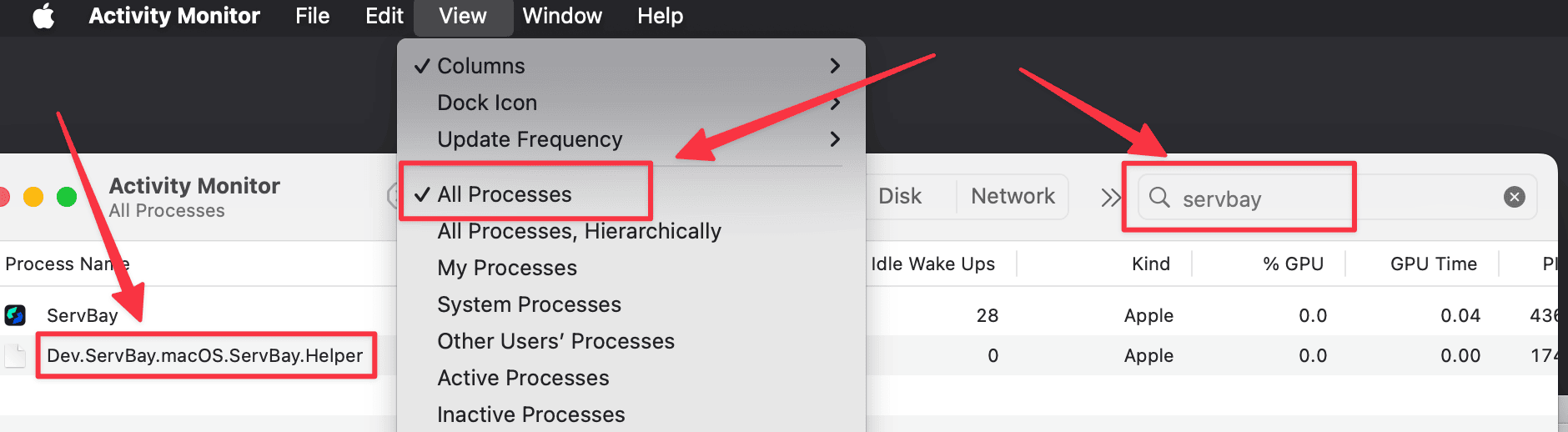
Примечание: в более ранних версиях macOS путь к этим настройкам может быть таким: Системные настройки (System Preferences) > Пользователи и группы (Users & Groups) > Объекты входа (Login Items).
Шаг 2: Проверьте состояние процесса ServBay Helper
Проверьте, работает ли процесс ServBay Helper в системе:
Откройте Мониторинг системы (Activity Monitor). Его можно быстро найти через Spotlight (
Command + Пробел), введя «Мониторинг системы».На верхней панели окна выберите Вид (View) > Все процессы (All Processes).
В строке поиска в правом верхнем углу введите
ServBay.В отфильтрованном списке найдите процесс с именем
Dev.ServBay.macOS.ServBay.Helperи убедитесь, что его статус — Выполняется (Running).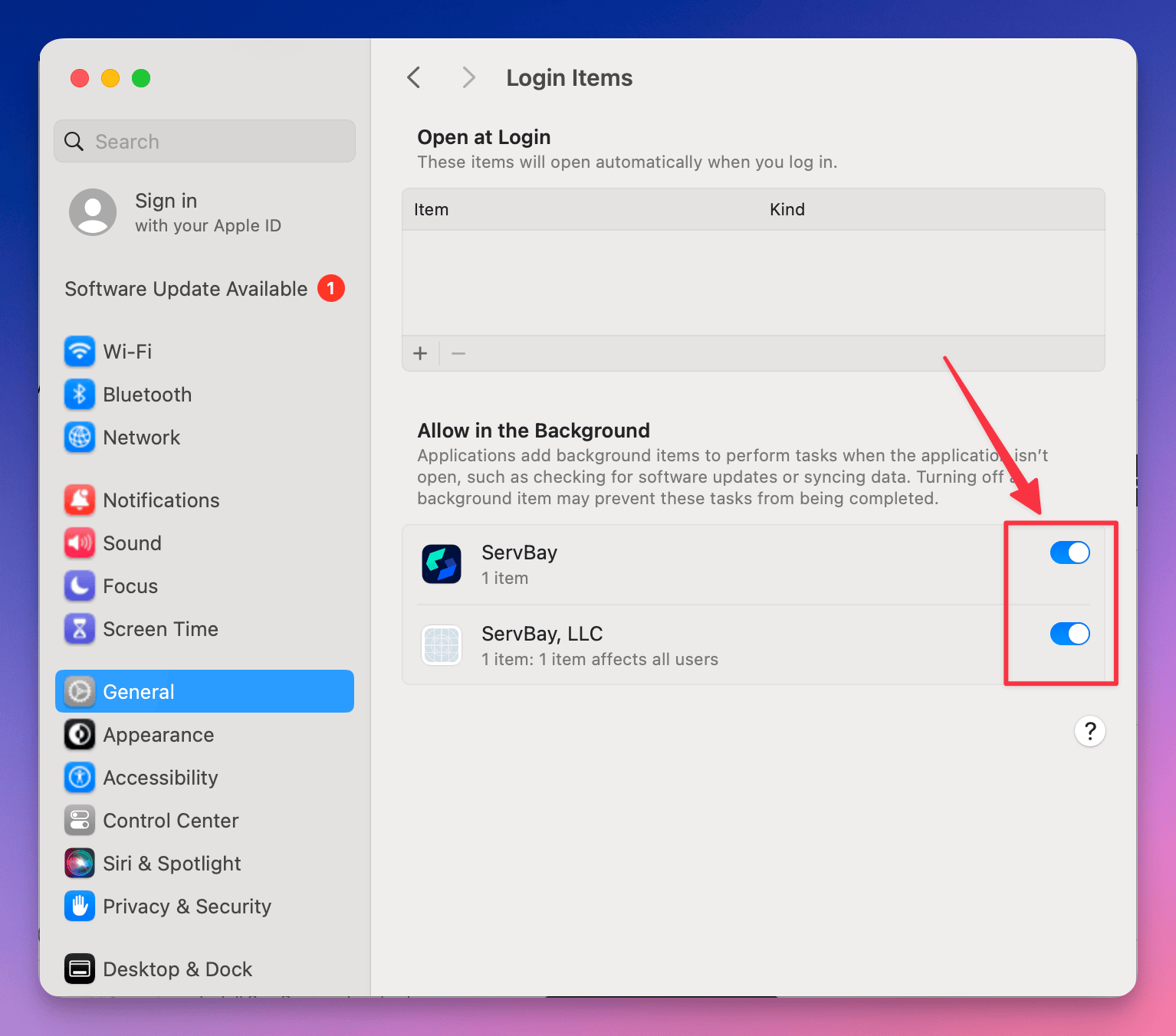
Если процесс отсутствует или не в статусе «Выполняется», значит ServBay Helper не был запущен или завершил работу с ошибками.
Шаг 3: Изучите лог-файл ServBay Helper
ServBay Helper сохраняет журнал своей работы, в котором можно найти причины неудачного запуска или сбоев. Анализ лога может помочь в диагностике:
- Путь к лог-файлу:
/tmp/Dev.ServBay.macOS.ServBay.Helper.log
Просмотреть содержимое лога можно через приложение «Терминал»:
- Откройте Терминал (Terminal).
- Выполните одну из команд для просмотра лога:
- Чтобы увидеть всё содержимое файла:bash
cat /tmp/Dev.ServBay.macOS.ServBay.Helper.log1 - Для отслеживания новых записей в реальном времени (удобно при диагностике запуска ServBay):bash
tail -f /tmp/Dev.ServBay.macOS.ServBay.Helper.log1
- Чтобы увидеть всё содержимое файла:
- Внимательно ознакомьтесь с выводом, особенно с последними строками, где обычно отображаются ошибки или сообщения о сбоях. Часто встречающиеся проблемы: нехватка прав, отсутствующие файлы или некорректная конфигурация.
Ручная переустановка ServBay Helper
Если проверки не помогли или в логе указано на проблему с файлами или правами доступа Helper, попробуйте вручную удалить и переустановить ServBay Helper. Для этого потребуется терминал и права администратора.
Важно! Будьте крайне осторожны при использовании команды sudo rm — убедитесь, что команда введена верно, чтобы случайно не удалить важные системные файлы.
- Полностью закройте приложение ServBay. Проверьте отсутствие фоновых процессов через Activity Monitor или завершите программу через контекстное меню иконки в Dock.
- Откройте приложение Терминал (Terminal).
- Поочерёдно выполните указанные ниже команды, вводя ваш пароль администратора для подтверждения
sudo:bashsudo launchctl unload /Library/LaunchDaemons/Dev.ServBay.macOS.ServBay.Helper.plist sudo rm /Library/LaunchDaemons/Dev.ServBay.macOS.ServBay.Helper.plist sudo rm /Library/PrivilegedHelperTools/Dev.ServBay.macOS.ServBay.Helper1
2
3sudo launchctl unload ...: Эта команда удаляет конфигурацию автозагрузки Helper из системы управления службами macOS (launchd).sudo rm ...: Эти команды поочередно удаляют файл конфигурации автозагрузки (.plist) и сам бинарный файл Helper.
- Заново откройте приложение ServBay.
- При запуске ServBay автоматически проверит наличие Helper. Если Helper отсутствует, появится приглашение к переустановке — следуйте инструкциям на экране, подтвердите установку, когда будет запрошен пароль администратора.
Такая ручная переустановка обычно устраняет проблемы, связанные с повреждёнными файлами, ошибками прав или некорректными зависшими версиями.
Часто задаваемые вопросы (FAQ)
В: Зачем ServBay нужен ServBay Helper? Можно ли запускать веб-сервер напрямую?
О: В macOS существует система безопасности, ограничивающая обычные процессы от выполнения операций с особыми привилегиями, например, привязки к портам ниже 1024 (80 и 443 — стандартные HTTP/HTTPS), а также установки системных сервисов автозагрузки. ServBay Helper — это авторизованный компонент, устанавливаемый с правами администратора, который выполняет только те привилегированные действия, которые необходимы для работы ServBay (такие как запуск/остановка Nginx/Caddy на портах 80/443, управление базами данных и т.д.). Без Helper полноценное управление этими сервисами невозможно.
В: Является ли ServBay Helper безопасным?
О: ServBay Helper — это официальный компонент от разработчиков ServBay, выполняющий строго ограничённый набор операций, необходимых для работы программы. Он требует прав администратора только для установки, а после этого откликается исключительно на легитимные команды главного приложения ServBay. В целях безопасности рекомендуется загружать дистрибутив только с официального сайта ServBay.
Итоги
ServBay Helper — основа мощной и безопасной локальной среды разработки с помощью ServBay на macOS. Если ServBay перестала корректно управлять сервисами/пакетами, начните диагностику с проверки состояния Helper. Проверка настроек автозагрузки, процесса в Activity Monitor и лог-файла позволяет выявить большинство распространённых неисправностей. В случае сложностей переустановка Helper вручную зачастую решает проблемы с файлами и правами.
Если после выполнения всех вышеописанных шагов проблема с ServBay Helper не решилась, сохраните лог-файл (/tmp/Dev.ServBay.macOS.ServBay.Helper.log), изучите системный журнал macOS (Console.app), и обратитесь в официальную техническую поддержку ServBay за дальнейшей помощью.

